使用Wi-Fi连接至配置为接入点的控制设备(Tethering / Internet共享)(PXW-Z380 / PXW-Z200 / HXR-NX800 / ILME-FX6 / MPC-2610)
如果设备配置为接入点,您可以使用Wi-Fi连接至控制设备。
此连接方法支持多部相机监控。

(A) 相机
(B) 文件传输
(C) Wi-Fi连接
(D) Internet连接
(E) 远程控制
(F) 已安装此应用程序的控制设备(接入点)
(G) 服务器
-
 :在控制设备上配置以下设置,以将其作为tethering接入点启用。
:在控制设备上配置以下设置,以将其作为tethering接入点启用。在Android上:
- 选择[设置] – [网络和互联网] – [热点和网络共享] – [WLAN热点]。
- 启用[使用"WLAN热点"]。
- 记住屏幕上显示的网络名称(SSID)和密码。
在iOS/iPadOS上:
- 选择[设置] – [个人热点]。
- 启用[允许其他人加入]。
- 记住屏幕上显示的控制设备名称和密码。
提示
- 与相机通信不会消耗移动数据。
注意
- 菜单结构可能有所不同,具体取决于控制设备。
- 当控制设备上用于Wi-Fi Tethering的无线安全协议为WPA3时,无法从PXW-Z380 / PXW-Z200 / HXR-NX800 / ILME-FX6 / MPC-2610检测到该接入点。
- 要从PXW-Z380 / PXW-Z200 / HXR-NX800 / ILME-FX6 / MPC-2610检测控制设备,请将控制设备的安全协议更改为WPA2或WPA2/WPA3。
-
 :按住相机上的MENU(菜单)按钮可显示菜单。
:按住相机上的MENU(菜单)按钮可显示菜单。 -
 :如果相机上未配置用户名和密码,则配置以下设置。
:如果相机上未配置用户名和密码,则配置以下设置。- 设置用户名。
- ILME-FX6:[网络] – [接入验证] – [用户名]
- PXW-Z380 / PXW-Z200 / HXR-NX800 / MPC-2610:[网络] – [Network Setup] – [用户名]
- 自动生成新密码。
- ILME-FX6:[网络] – [接入验证] – [生成密码]
- PXW-Z380 / PXW-Z200 / HXR-NX800 / MPC-2610:[网络] – [Network Setup] – [生成密码]
提示
- 还可以使用以下菜单项来手动配置密码。
- ILME-FX6:[网络] – [接入验证] – [输入密码]
- PXW-Z380 / PXW-Z200 / HXR-NX800 / MPC-2610:[网络] – [Network Setup] – [输入密码]
- 可以将用户名和密码显示为文本和二维码。
- ILME-FX6:[网络] – [接入验证] – [显示设置]
- PXW-Z380 / PXW-Z200 / HXR-NX800 / MPC-2610:[网络] – [Network Setup] – [Show Authentication]
注意
- 注意不要让别人看到你的二维码或密码。
- 设置用户名。
-
 :选择[网络] – [无线LAN] – [设置] – [站点模式]。
:选择[网络] – [无线LAN] – [设置] – [站点模式]。已启用站点模式(相机作为客户端连接到无线LAN接入点)。
-
 :启用相机远程控制。
:启用相机远程控制。- PXW-Z380 / PXW-Z200 / HXR-NX800:选择[网络] – [无线LAN] – [摄像机遥控控制] – [允许]。
- ILME-FX6 / MPC-2610:选择[网络] – [站点模式设置] – [摄像机遥控控制] – [允许]。
-
 :连接至无线LAN路由器接入点。
:连接至无线LAN路由器接入点。- PXW-Z380 / PXW-Z200 / HXR-NX800:选择[网络] – [无线LAN] – [扫描网络]。
- ILME-FX6 / MPC-2610:选择[网络] – [站点模式设置] – [扫描网络]。
-
 :选择要连接的控制设备接入点并输入密码。
:选择要连接的控制设备接入点并输入密码。 -
 :选择屏幕上的[连接]。
:选择屏幕上的[连接]。提示
- 在iOS/iPadOS控制设备上,当相机连接至控制设备时,时间和状态栏会变为绿色。
-
 :启动应用程序并点击
:启动应用程序并点击 (应用程序菜单)– [连接]。
(应用程序菜单)– [连接]。 -
 :选择连接屏幕上的[Tethering (Wi-Fi)]*。
:选择连接屏幕上的[Tethering (Wi-Fi)]*。*在Android上,将显示[Tethering (Wi-Fi)]。在iOS/iPadOS上,将显示[Tethering (Wi-Fi/USB)]。

-
 :在连接屏幕上,针对要连接的相机点击[连接]。
:在连接屏幕上,针对要连接的相机点击[连接]。 -
 :对连接的接入进行验证,以启用与相机的加密通信。
:对连接的接入进行验证,以启用与相机的加密通信。- 首次连接时需要进行访问认证。按照“连接相机时进行访问认证(PXW-Z380 / PXW-Z200 / HXR-NX800 / ILME-FX6 / MPC-2610)”中所述,执行访问认证。
如果在连接时遇到问题
TP1001803712